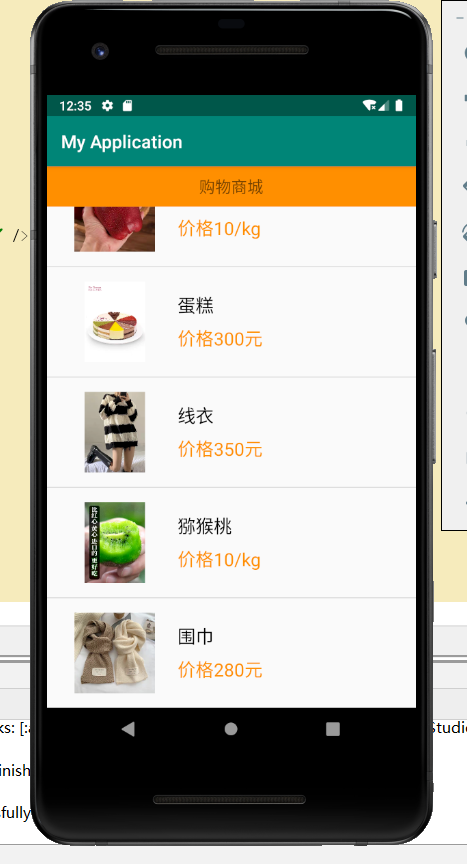第四次作业
1.返回键实现对话框弹出是否退出应用程序
package com.example.myapplication;
import androidx.appcompat.app.AlertDialog;
import androidx.appcompat.app.AppCompatActivity;
import android.content.DialogInterface;
import android.os.Bundle;
public class Main6Activity extends AppCompatActivity {
@Override
protected void onCreate(Bundle savedInstanceState) {
super.onCreate(savedInstanceState);
setContentView(R.layout.activity_main6);
}
@Override
public void onBackPressed() {
final AlertDialog dialog;
AlertDialog.Builder builder=new AlertDialog.Builder(this)
.setTitle("普通对话框")//设置对话框标题
.setIcon(R.mipmap.ic_launcher)//设置设置标题图标
.setMessage("是否确定退出应用:")//设置对话框的提示信息
//添加"确定"按钮
.setPositiveButton("确定", new DialogInterface.OnClickListener() {
@Override
public void onClick(DialogInterface dialog, int i) {
dialog.dismiss();//关闭对话框
Main6Activity.this.finish();//关闭MainActivity
}
})
//t添加"取消"按钮
.setNegativeButton("取消", new DialogInterface.OnClickListener() {
@Override
public void onClick(DialogInterface dialog, int i) {
dialog.dismiss();
}
});
dialog=builder.create();
dialog.show();
}
}
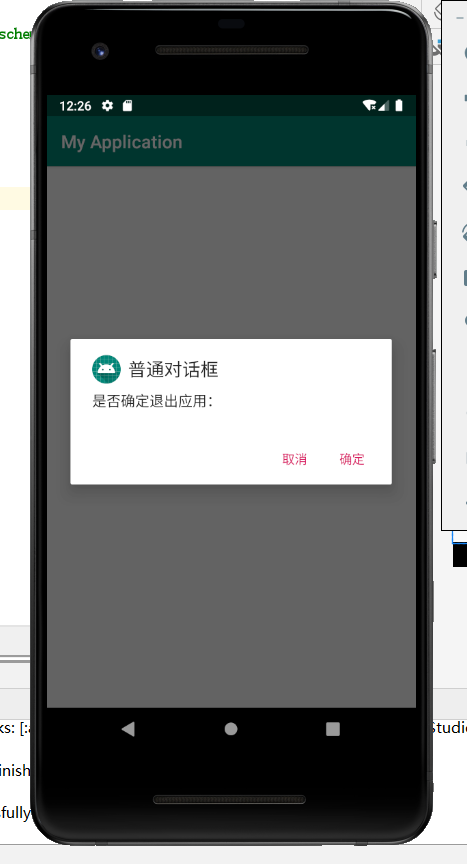
2.实现以下场景:从一个activity中点击一个按钮后,弹出一个单选按钮对话框,上面有“男”“女”两个选项,选定后,TOAST弹出 你选择了男,或你选择了女(参考书上改字体)
<?xml version="1.0" encoding="utf-8"?>
<LinearLayout xmlns:android="http://schemas.android.com/apk/res/android"
xmlns:app="http://schemas.android.com/apk/res-auto"
xmlns:tools="http://schemas.android.com/tools"
android:layout_width="match_parent"
android:layout_height="match_parent"
android:orientation="vertical"
tools:context=".Main3Activity">
<TextView
android:id="@+id/tv"
android:layout_width="match_parent"
android:layout_height="wrap_content"
android:text="您的性别是:"
android:gravity="center"
android:textSize="20sp"
android:layout_marginTop="10dp"
android:textColor="#FFFDB371"/>
<Button
android:id="@+id/bt"
android:layout_width="wrap_content"
android:layout_height="wrap_content"
android:text="选择性别"
android:layout_gravity="center"
android:layout_marginTop="10dp"/>
</LinearLayout>
package com.example.myapplication;
import androidx.appcompat.app.AlertDialog;
import androidx.appcompat.app.AppCompatActivity;
import android.content.DialogInterface;
import android.os.Bundle;
import android.view.View;
import android.widget.TextView;
public class Main3Activity extends AppCompatActivity implements View.OnClickListener {
private TextView textView;
private String[] sexArry= {"男", "女"};
int sex = 1;
@Override
protected void onCreate(Bundle savedInstanceState) {
super.onCreate(savedInstanceState);
setContentView(R.layout.activity_main3);
findViewById(R.id.bt).setOnClickListener(this);
textView = (TextView) findViewById(R.id.tv);
}
@Override
public void onClick(View v) {
AlertDialog dialog;
AlertDialog.Builder builder=new AlertDialog.Builder(this)
.setTitle("选择性别")
.setIcon(R.mipmap.ic_launcher)
.setSingleChoiceItems(new String[]{"男", "女"}, sex, new DialogInterface.OnClickListener() {
@Override
public void onClick(DialogInterface dialog, int i) {
sex=i;
}
})
.setPositiveButton("确定", new DialogInterface.OnClickListener() {
@Override
public void onClick(DialogInterface dialog, int i) {
dialog.dismiss();//关闭对话框
if (sex==1){
textView.setText("您的性别是:女");
}else{
textView.setText("您的性别是:男");
}
}
})
//t添加"取消"按钮
.setNegativeButton("取消", new DialogInterface.OnClickListener() {
@Override
public void onClick(DialogInterface dialog, int i) {
dialog.dismiss();
}
});
dialog=builder.create();
dialog.show();
}
}

3.布局
<?xml version="1.0" encoding="utf-8"?>
<RelativeLayout xmlns:android="http://schemas.android.com/apk/res/android"
xmlns:app="http://schemas.android.com/apk/res-auto"
xmlns:tools="http://schemas.android.com/tools"
android:layout_width="match_parent"
android:layout_height="match_parent"
tools:context=".Main7Activity"
android:background="#4CAF50">
<TextView
android:id="@+id/t_1"
android:layout_width="match_parent"
android:layout_height="wrap_content"
android:text="1.TixtView显示文本信息"
android:textSize="25dp"
android:textColor="#F81F1F"
android:gravity="center"/>
<Button
android:id="@+id/bt1"
android:layout_width="300dp"
android:layout_height="wrap_content"
android:text="2.按钮"
android:textSize="25dp"
android:textColor="#F81F1F"
android:layout_below="@id/t_1"
android:layout_centerHorizontal="true"/>
<EditText
android:id="@+id/e1"
android:layout_width="match_parent"
android:layout_height="wrap_content"
android:layout_below="@id/bt1"
android:hint="输入信息"
android:maxLines="2"
android:textSize="25dp"/>
<RadioButton
android:id="@+id/rbtn1"
android:layout_width="wrap_content"
android:layout_height="wrap_content"
android:textSize="25dp"
android:text="男"
android:layout_below="@id/e1"/>
<RadioButton
android:id="@+id/rbtn2"
android:layout_width="wrap_content"
android:layout_height="wrap_content"
android:textSize="25dp"
android:text="女"
android:layout_toRightOf="@id/rbtn1"
android:layout_below="@id/e1"
android:layout_marginLeft="5dp"/>
<CheckBox
android:id="@+id/cb1"
android:layout_width="wrap_content"
android:layout_height="wrap_content"
android:layout_below="@id/rbtn1"
android:text="电脑"
android:textSize="25dp"/>
<CheckBox
android:id="@+id/cb2"
android:layout_width="wrap_content"
android:layout_height="wrap_content"
android:layout_below="@id/cb1"
android:text="手机"
android:textSize="25dp"/>
</RelativeLayout>
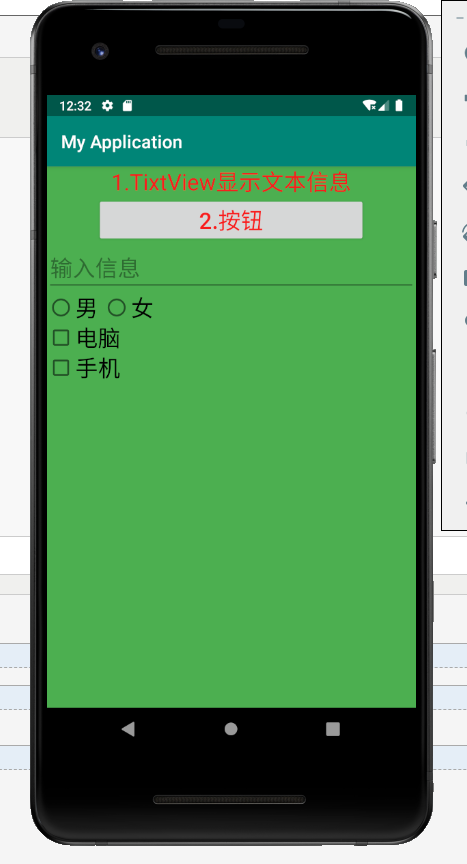
4.教材p76页 图3—17购物商城界面
<?xml version="1.0" encoding="utf-8"?>
<LinearLayout xmlns:android="http://schemas.android.com/apk/res/android"
xmlns:app="http://schemas.android.com/apk/res-auto"
xmlns:tools="http://schemas.android.com/tools"
android:layout_width="match_parent"
android:layout_height="match_parent"
android:orientation="vertical"
tools:context=".Main8Activity">
<TextView
android:layout_width="match_parent"
android:layout_height="45dp"
android:text="购物商城"
android:textSize="18sp"
android:background="#FF8F03"
android:gravity="center"/>
<ListView
android:id="@+id/lv"
android:layout_width="match_parent"
android:layout_height="wrap_content"/>
</LinearLayout>
package com.example.myapplication;
import androidx.appcompat.app.AppCompatActivity;
import android.os.Bundle;
import android.view.View;
import android.view.ViewGroup;
import android.widget.BaseAdapter;
import android.widget.ImageView;
import android.widget.ListAdapter;
import android.widget.ListView;
import android.widget.TextView;
public class Main8Activity extends AppCompatActivity {
private ListView mListView;
private String[] titles = {"桌子", "苹果", "蛋糕", "线衣", "猕猴桃", "围巾"};
private String[] prices = {"1800元", "10/kg", "300元", "350元", "10/kg", "280元"};
private int[] icons = {R.drawable.table, R.drawable.apple, R.drawable.dangao, R.drawable.maoyi, R.drawable.mihoutao, R.drawable.weijin};
@Override
protected void onCreate(Bundle savedInstanceState) {
super.onCreate(savedInstanceState);
setContentView(R.layout.activity_main8);
mListView = (ListView) findViewById(R.id.lv);
MyBaseAdapter mAdapter = new MyBaseAdapter();
mListView.setAdapter( mAdapter);
}
class MyBaseAdapter extends BaseAdapter {
@Override
public int getCount() {
return titles.length;
}
@Override
public Object getItem(int i) {
return titles[i];
}
@Override
public long getItemId(int i) {
return i;
}
@Override
public View getView(int i, View view, ViewGroup viewGroup) {
view = View.inflate(Main8Activity.this, R.layout.list_item, null);
TextView title = view.findViewById(R.id.title1);
TextView price = view.findViewById(R.id.price);
ImageView iv = view.findViewById(R.id.iv);
title.setText(titles[i]);
price.setText(prices[i]);
iv.setImageResource(icons[i]);
return view;
}
}
}